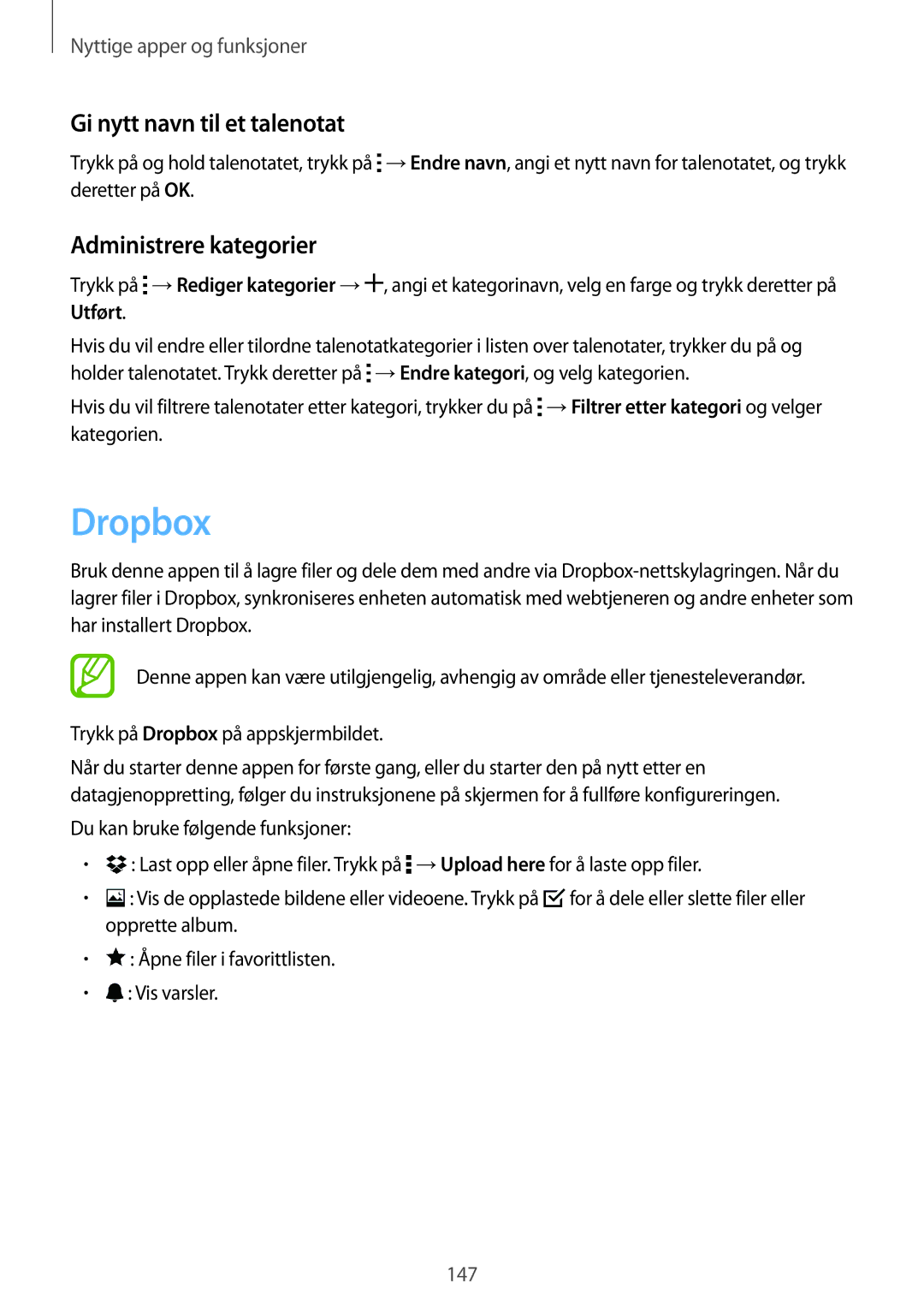Nyttige apper og funksjoner
Gi nytt navn til et talenotat
Trykk på og hold talenotatet, trykk på ![]() →Endre navn, angi et nytt navn for talenotatet, og trykk deretter på OK.
→Endre navn, angi et nytt navn for talenotatet, og trykk deretter på OK.
Administrere kategorier
Trykk på ![]() →Rediger kategorier →
→Rediger kategorier →![]() , angi et kategorinavn, velg en farge og trykk deretter på Utført.
, angi et kategorinavn, velg en farge og trykk deretter på Utført.
Hvis du vil endre eller tilordne talenotatkategorier i listen over talenotater, trykker du på og holder talenotatet. Trykk deretter på ![]() →Endre kategori, og velg kategorien.
→Endre kategori, og velg kategorien.
Hvis du vil filtrere talenotater etter kategori, trykker du på ![]() →Filtrer etter kategori og velger kategorien.
→Filtrer etter kategori og velger kategorien.
Dropbox
Bruk denne appen til å lagre filer og dele dem med andre via
Denne appen kan være utilgjengelig, avhengig av område eller tjenesteleverandør.
Trykk på Dropbox på appskjermbildet.
Når du starter denne appen for første gang, eller du starter den på nytt etter en datagjenoppretting, følger du instruksjonene på skjermen for å fullføre konfigureringen.
Du kan bruke følgende funksjoner:
•![]() : Last opp eller åpne filer. Trykk på
: Last opp eller åpne filer. Trykk på ![]() →Upload here for å laste opp filer.
→Upload here for å laste opp filer.
•![]() : Vis de opplastede bildene eller videoene. Trykk på
: Vis de opplastede bildene eller videoene. Trykk på ![]() for å dele eller slette filer eller opprette album.
for å dele eller slette filer eller opprette album.
•![]() : Åpne filer i favorittlisten.
: Åpne filer i favorittlisten.
•![]() : Vis varsler.
: Vis varsler.
147